2024.10.09
VOCALOID6 Editor Liteのインストールと認証方法(Mac)
VOCALOID6は、データを編集するソフトウェアである「VOCALOID6 Editor / VOCALOID6 Editor Lite」と、VOCALOIDの声のデータが入った「ボイスバンク」の2つで構成されています。
すべてのVOCALOID6 AI対応ボイスバンクには、VOCALOID6 Editor Liteが付属します。
この記事では、Mac版のVOCALOID6 Editor Liteとボイスバンクのインストール方法を説明しています。
目次
1.VOCALOID6 Editor Liteについて
2.VOCALOID6 Liteのインストール方法
2-1.VOCALOID6ファイルのダウンロード(VOCALOIDショップからのご購入)
2-2.VOCALOID6ファイルのダウンロード(VOCALOIDショップ以外でのご購入)
2-3.ファイルの解凍
2-4.VOCALOID6 Editor Liteのインストール
2-5.ボイスバンクのインストール
3.VOCALOID6 Editor Liteとボイスバンクの認証
4.VOCALOID6 Editor Liteの動作確認
5.アップデータと追加メディアのインストール
6.上位版へのアップグレード
1.VOCALOID6 Editor Liteについて
- VOCALOID6 Editor Liteと上位版のVOCALOID6 Editorでは、音質及び編集機能に差異はありません。VOCALOID6 Editor Liteですべての編集機能がお使いいただけます。
- VOCALOID6 Editor Liteでは、使用できるボイスバンクに制限はありません。上位版のVOCALOID6 Editorと同じボイスバンクが使用できます。
- VOCALOID6 Editor Liteでは、VOCALOID:AIまたはVOCALOIDトラックのどちらかを1トラックと、オーディオトラックを1トラックの最大2トラックまで使用できます。
- VOCALOID6 Editor Liteは、DAWを使用しないスタンドアローン版のみです。DAW内におけるVST/AUプラグイン形式での使用には対応しておりません。DAW内で使用したい場合は、上位版VOCALOID6 Editorをご購入ください。
2.VOCALOID6 Editor Lite及びボイスバンクのインストール方法
2-1.VOCALOID6ファイルのダウンロード(VOCALOIDショップからのご購入)
VOCALOIDの公式ホームページにVOCALOID IDでログインし、[MY PAGE]から[購入履歴]のページを開きます。
購入履歴の中から「VOCALOID6 Editor Lite Mac版」及び「購入したボイスバンクのMac版」を探し、画面右側にある[ダウンロード]ボタンをクリックしてください。
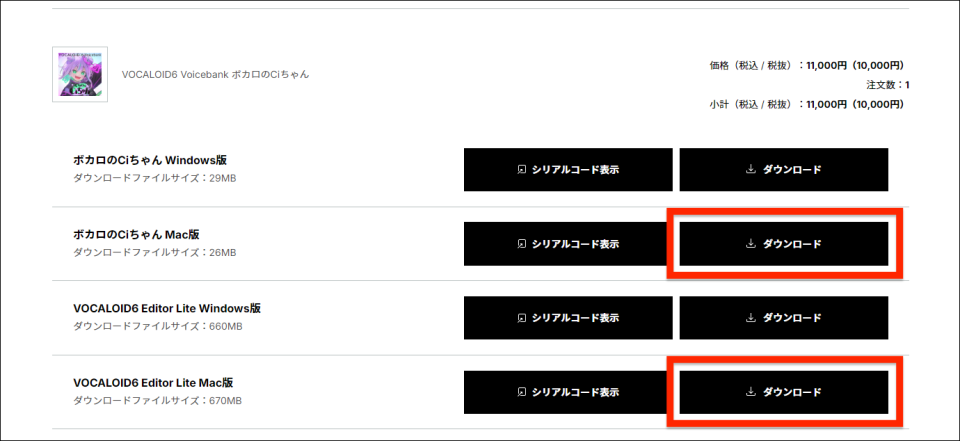
- ファイルサイズは合計で約0.7GBあります。高速なインターネット環境を使用してのダウンロードを推奨します。
- VOCALOID6 Liteはパソコン用のソフトウェアですので、パソコンでダウンロードしてください。
2-2.VOCALOID6ファイルのダウンロード(VOCALOIDショップ以外でのご購入)
ダウンロード版ではなくパッケージ版をご購入の場合は、専用のダウンロードサイトからVOCALOID6 ファイルをダウンロードします。同梱物に含まれるダウンロードサイトURLをブラウザに入力し、ダウンロードサイトよりファイルをダウンロードしてください。
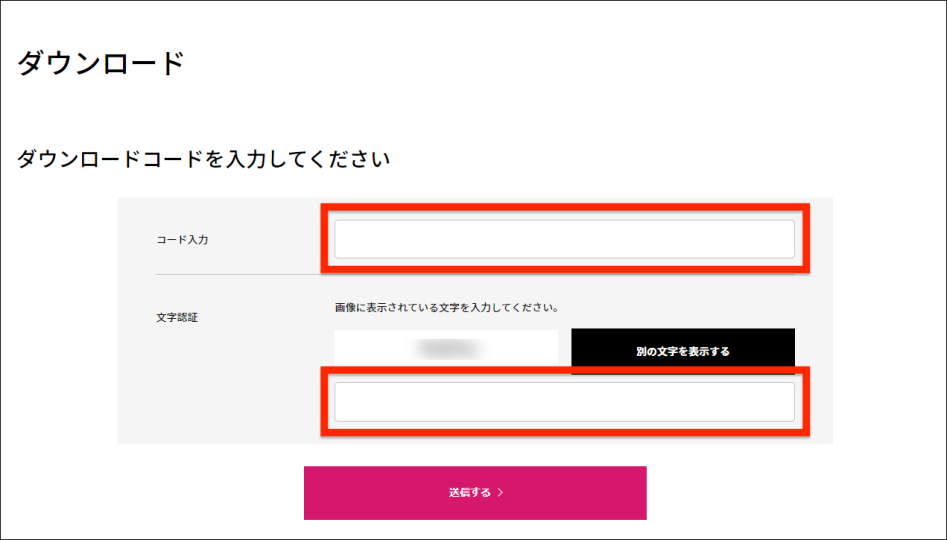
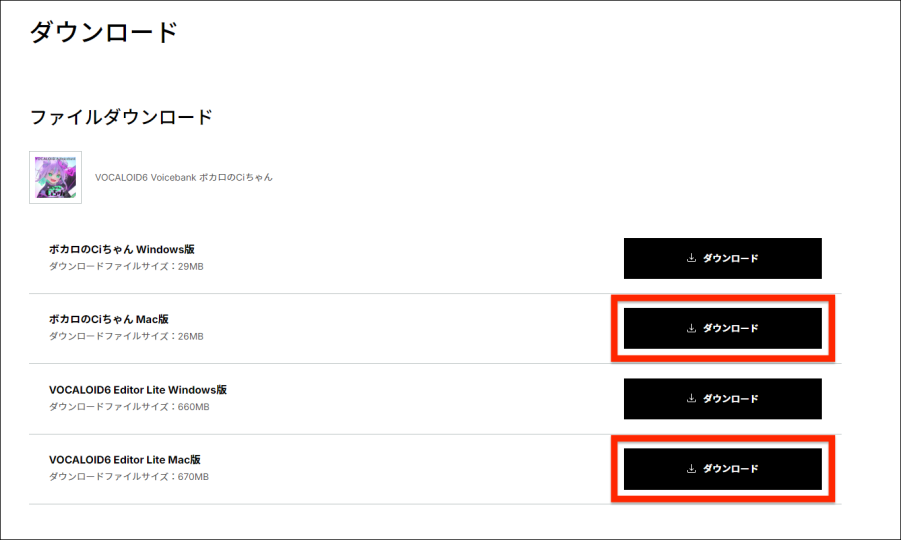
2-3.ファイルの解凍
1でダウンロードしたファイルの保存先を開きます。ダウンロードしたファイルはzip形式で圧縮されていますが、macOSの標準設定では、ダウンロード時に自動的に解凍が行われます。
※初期設定では[ダウンロード]フォルダに保存されます。
※ファイル名は、ダウンロードした時期によって変わることがあります。
※ファイル名の末尾に表示されている数字はソフトウェアのバージョンを表しており、ダウンロードした時期によって異なります。
解凍されると「VOCALOID6_Editor_6.4.3.dmg」というディスクイメージファイルと「ボイスバンク名_Voicebank_Mac」というフォルダが表れます。
「ボイスバンク名_Voicebank_Mac]フォルダには、「ボイスバンク名_for_VOCALOID_6.x.x.dmg」と「ボイスバンク名_for_VOCALO_CHANGER_1.x.x.dmg」という2つのディスクイメージファイルが保存されています。
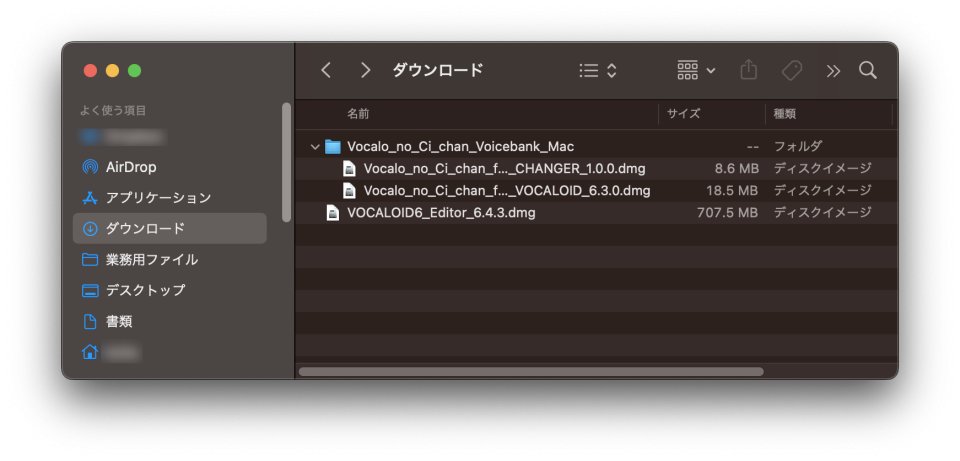
これらのディスクイメージにはそれぞれのソフトウェアをインストールするためのインストーラーが格納されています。
※ソフトウェアをインストールするためのソフトのことを「インストーラー」と呼びます。
自動的に解凍が行われない場合は、ダウンロードしたファイルを右クリック(もしくはcontrol+クリック)して、[このアプリケーションで開く]から[アーカイブユーティリティ(デフォルト)]を選択して解凍してください。
なお、「ボイスバンク名_for_VOCALO_CHANGER_1.x.x.dmg」は、VOCALOID6 Editor Liteでは使用しません。
2-4.VOCALOID6 Editor Liteのインストール
VOCALOID6 Editor Liteをインストールします。「VOCALOID6_Editor_6.4.3.dmg」というディスクイメージファイルをダブルクリックしてください。新しいウィンドウが開き、「VOCALOID6 Editor Installer.pkg」というファイルが表示されます。
「VOCALOID6 Editor Installer.pkg」をダブルクリックしてインストーラーを起動してください。
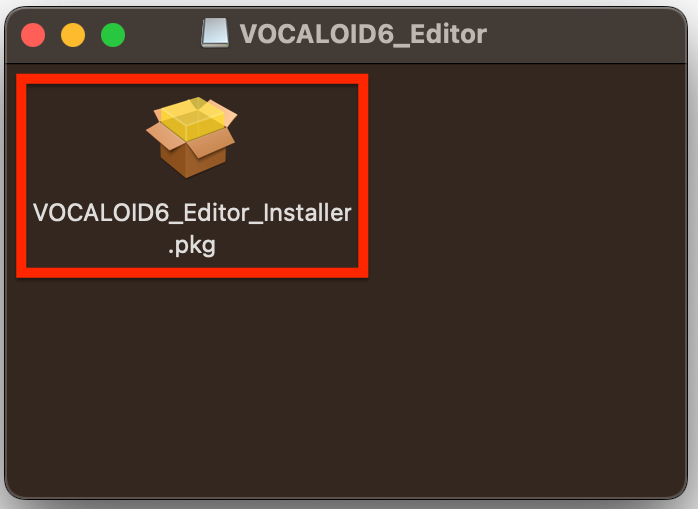
インストーラーを起動すると、以下の確認メッセージが表示されます。[許可]をクリックしてください。
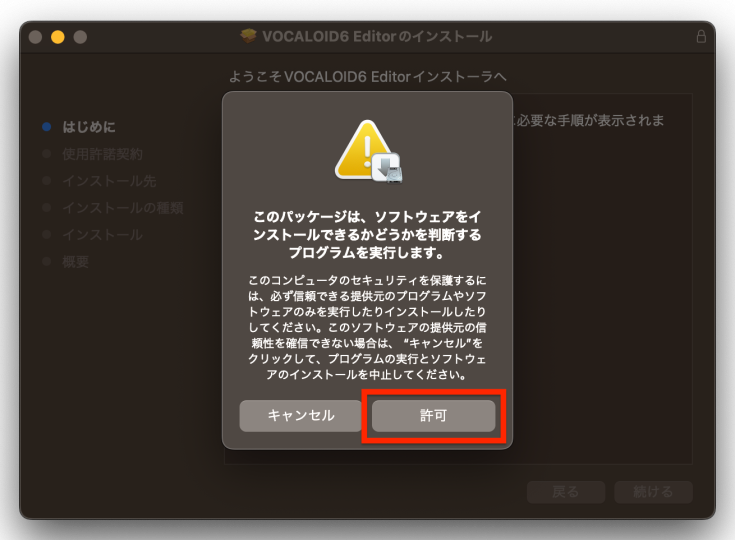
インストーラーが起動しました。[続ける]をクリックしてください。
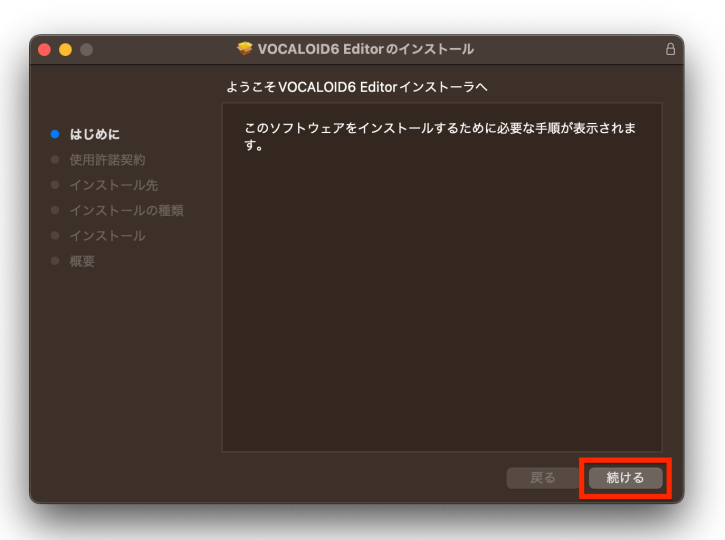
「VOCALOID6 エンドユーザー使用許諾契約書」が表示されます。この契約書はどのパソコンソフトウェアにおいても表示されるものです。ソフトウェアの利用者が守るべきことが記載されています。
内容をお読みいただき、[続ける]ボタンをクリックしてください。
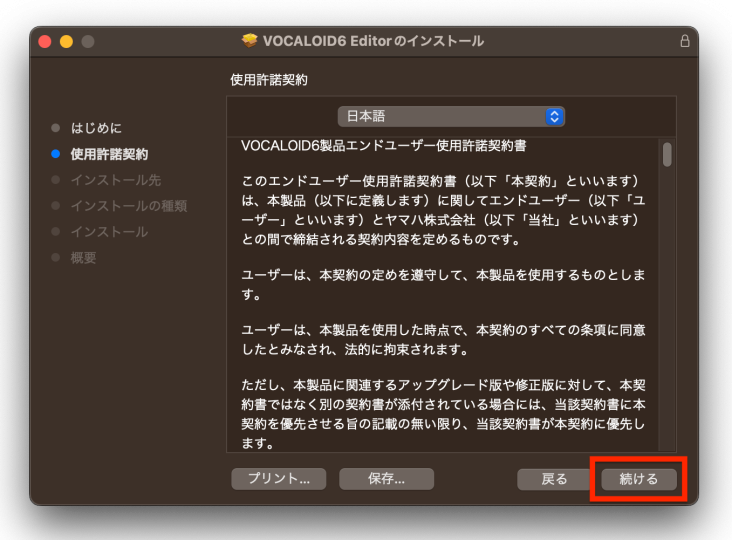
ソフトウェアの使用許諾契約に同意するかを確認するメッセージが表示されます。[同意する]ボタンをクリックしてください。
[使用許諾契約を読む]を選択すれば前の画面に戻って契約内容を確認することができます。

インストールされる場所が表示されます。インストール可能な場所が複数ある場合、インストール先を変更することができます。任意の場所を選択してください。
内容が確認できたら[インストール]をクリックしてください。
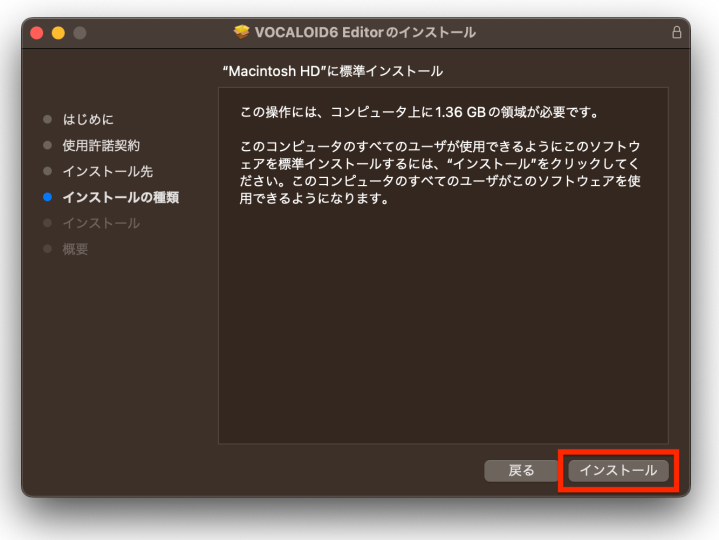
Macに対してVOCALOID6 Editor Liteのインストールを許可する必要があります。macに設定しているパスワードを入力するか、Touch IDを使用して、インストールを許可してください。
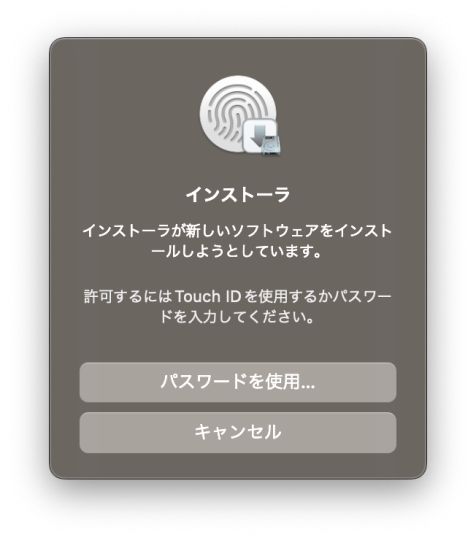
インストールが開始されます。画面を開いたままインストールが終了するまでお待ち下さい。バッテリー残量にご注意ください。
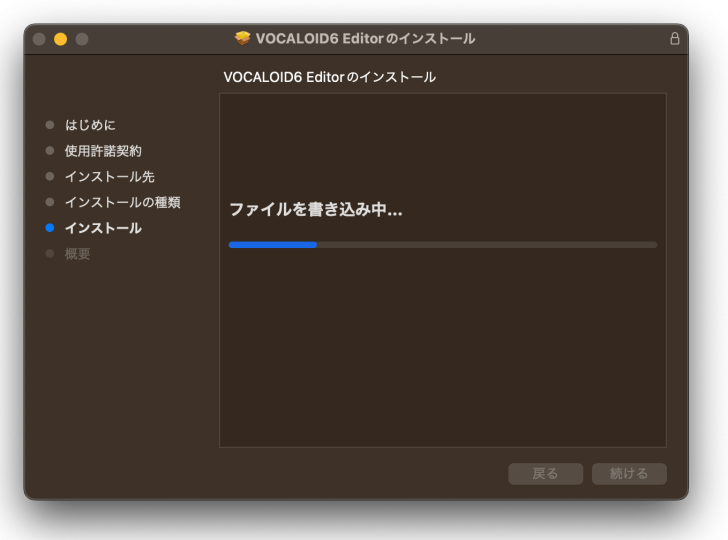
以下の画面が表示されたらインストールは完了です。[閉じる]を選択して、インストール作業を終了しましょう。
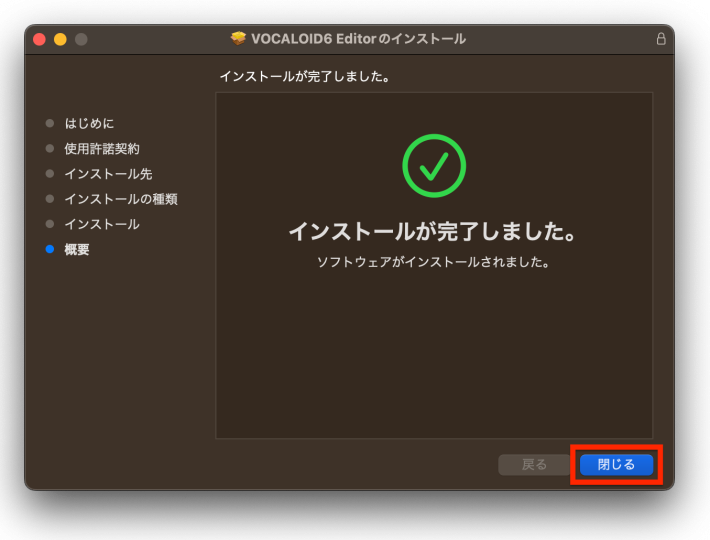
インストール終了後にインストーラーを削除するかを問うメッセージが表れることがあります。以後インストーラーは不要ですので、削除しても問題ありません。
2-5.ボイスバンクのインストール
続いて「ボイスバンク」をインストールしましょう。続いて「ボイスバンク」をインストールしましょう。
「ボイスバンク名_Voicebank_Mac」フォルダを開き、「ボイスバンク名_for_VOCALOID_6.x.x.dmg」というファイルをダブルクリックしてください。
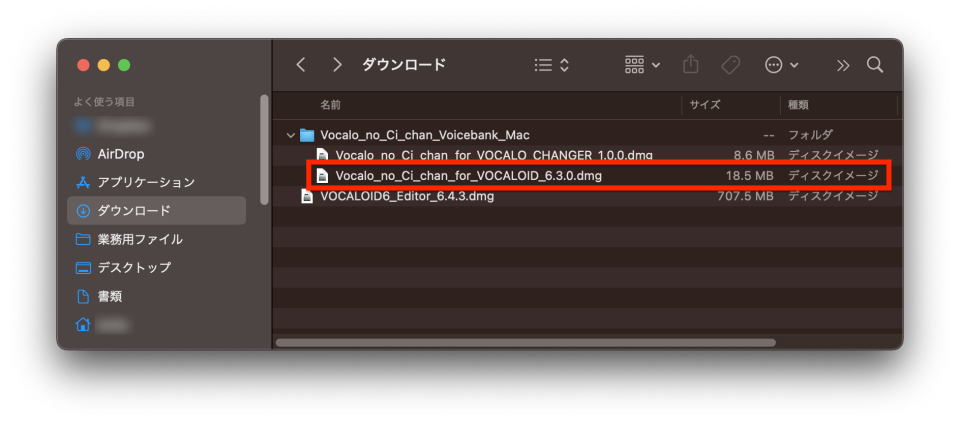
新しいウィンドウが開き、「ボイスバンク名_for_VOCALOID_Installer.pkg」というファイルが表示されます。「ボイスバンク名_for_VOCALOID_Installer.pkg」をダブルクリックしてインストーラーを起動してください。
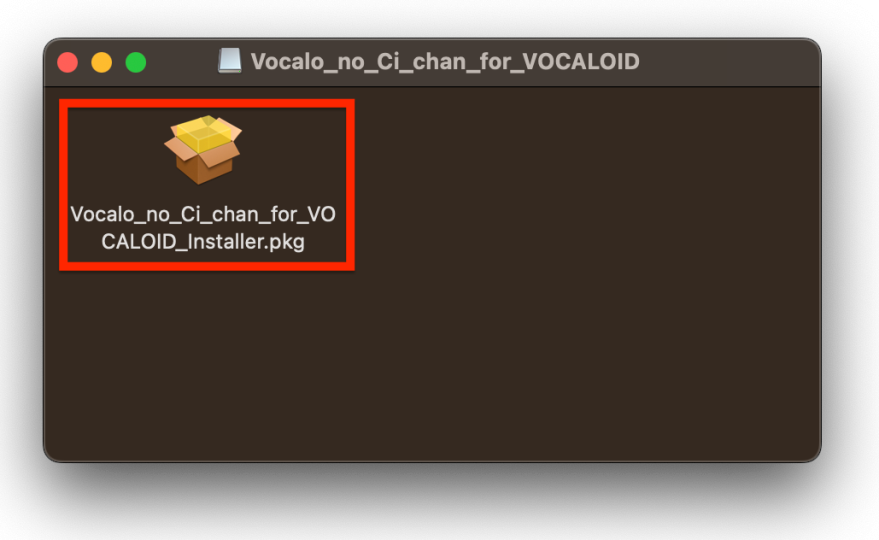
インストールの手順は、VOCALOID6 Editor Liteと同じです。画面の指示に従ってインストールを進めてください。
以下のような画面が表示されたら、インストールは完了です。
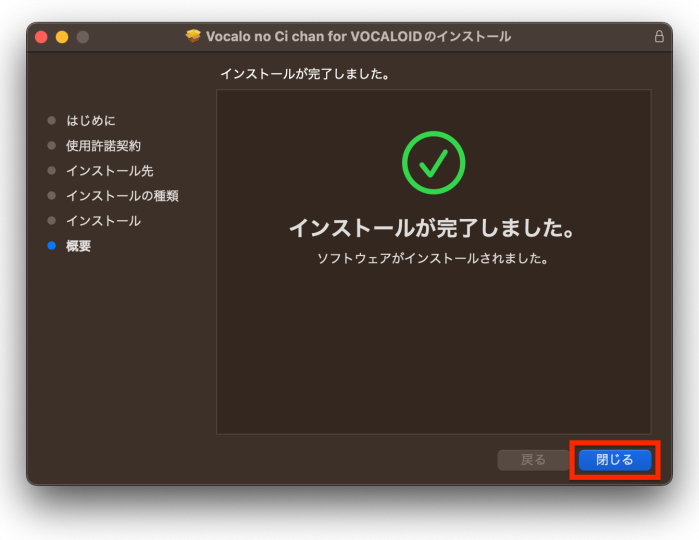
3.VOCALOID6 Editor Liteとボイスバンクの認証
インストールが完了したら、VOCALOID6 Editor Liteを起動してみましょう。
VOCALOID6 Editor Liteは「アプリケーション」フォルダに保存されています。アプリケーションフォルダを開くか、DockのLaunchpadアイコンをクリックし、[VOCALOID6 Editor]のアイコンをダブルクリックして起動してください。
上位版のVOCALOID6 EditorとVOCALOID6 Editor Liteのアイコンは同一です。VOCALOID6 Editor Liteを起動する場合でも、「VOCALOID6 Editor」をダブルクリックしてください。
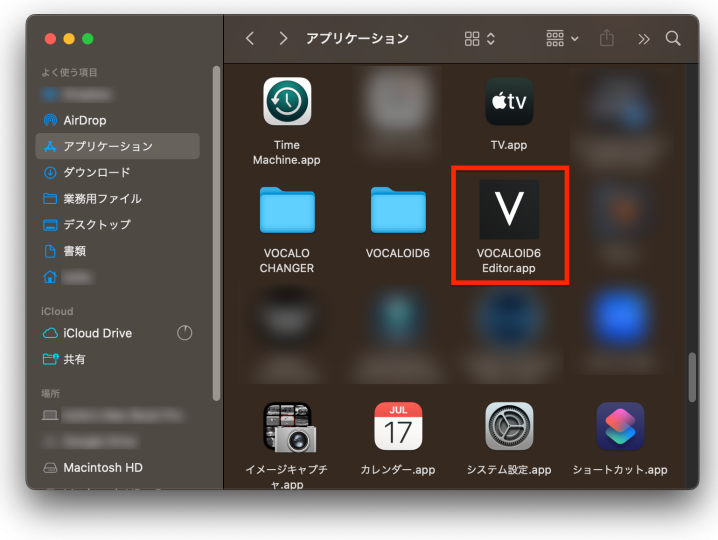
VOCALOID6 Editor Lite(VOCALOID6 Editor)を起動すると以下のメッセージ(認証画面)が表示されます。
[すぐに認証する]を選択してください。
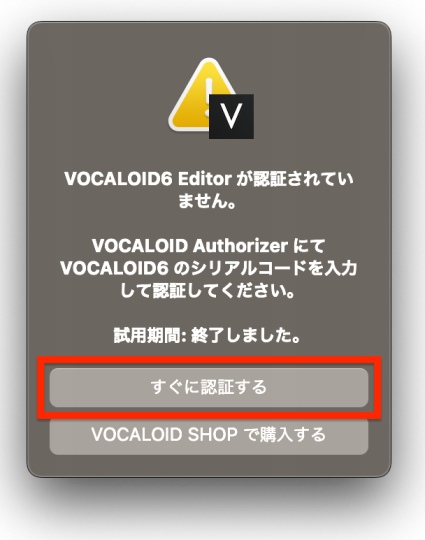
自動的にVOCALOID Authorizerという認証専用の別のソフトウェアが起動します。このソフトウェアはVOCALOID6 Editor Liteをインストールした際に、自動的にインストールされています。
画面左側で[VOCALOID6 Editor]を選択し、[認証]を選択してください。
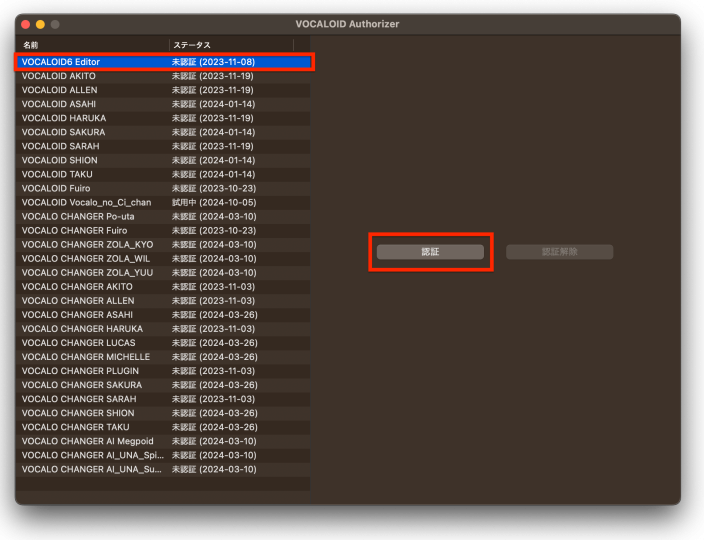
画面右側の[認証]エリアに、購入時に発行されたVOCALOID6 Editor Liteのシリアルコードを入力し、[次へ]を選択してください。
※シリアルコードは、VOCALOIDホームページの購入履歴にある[シリアルコード表示]ボタンをクリックすると確認することができます。
※パッケージ版をご購入の方は、同梱物をご確認ください。
※認証には、インターネット接続環境が必要です。
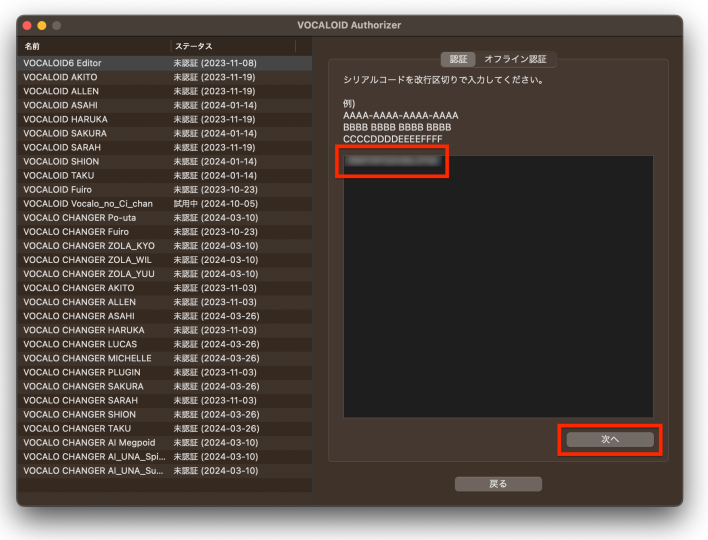
認証するソフトウェアの名称が表示されます。「VOCALOID6 Editor Lite」が表示されていることを確認し、[認証]を選択してください。
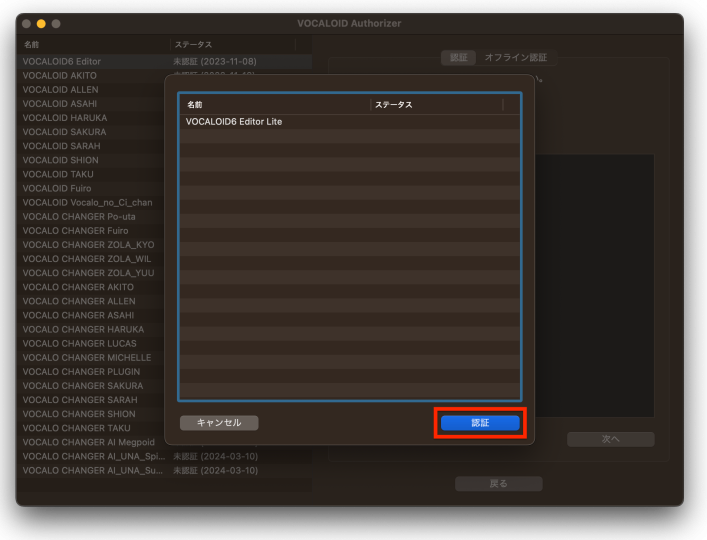
ステータスに「成功」と表示されれば認証成功です。[OK]を選択してください。
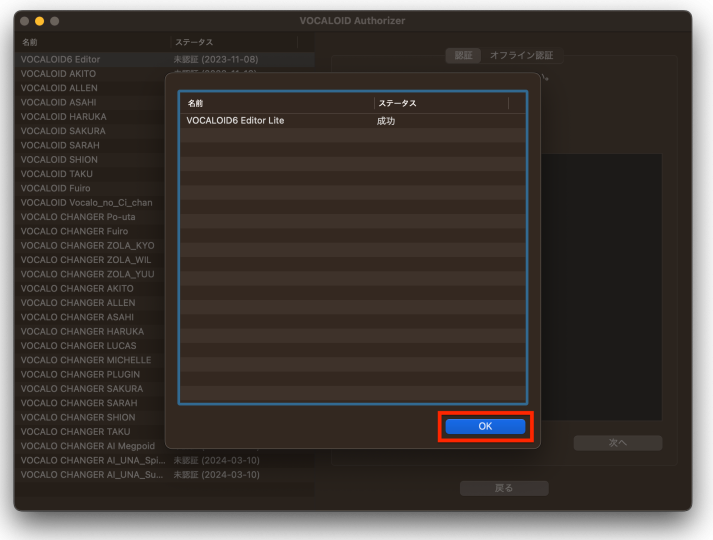
同様の手順で、購入したボイスバンクの認証を行ってください。ボイスバンクの認証には、VOCALOID6 Editor Liteとは異なるシリアルコードを使用します。
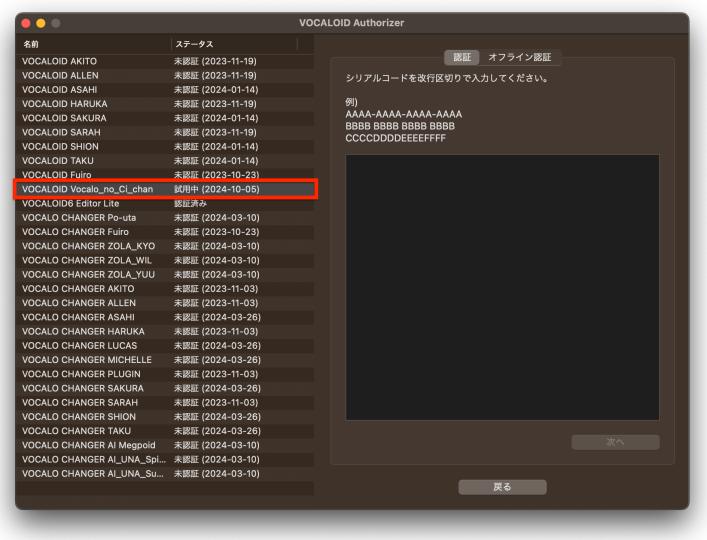
同様に、「成功」と表示されれば認証完了です。VOCALOID Authorizerを終了してください。
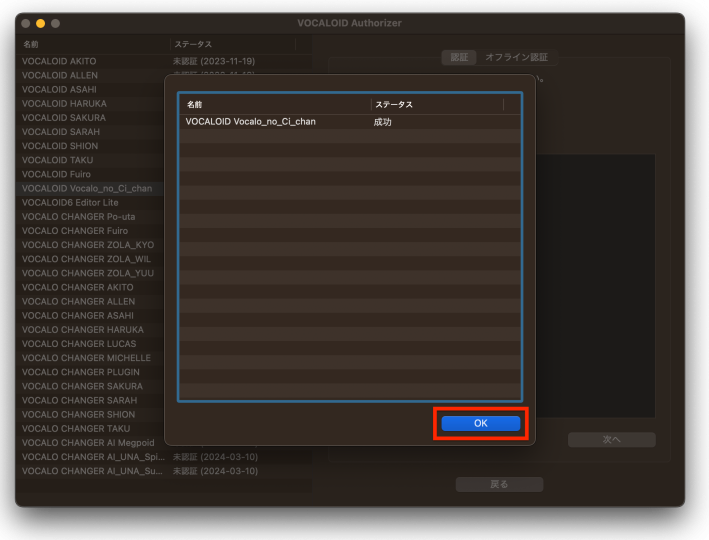
4.VOCALOID6 Editor Liteの動作確認
インストールと認証が完了したら、動作確認をしましょう。
VOCALOID6 Editor Liteを起動してください。VOCALOID6 Editor Liteとして認証した場合は、起動画面の右下に「Lite」と表示されます。
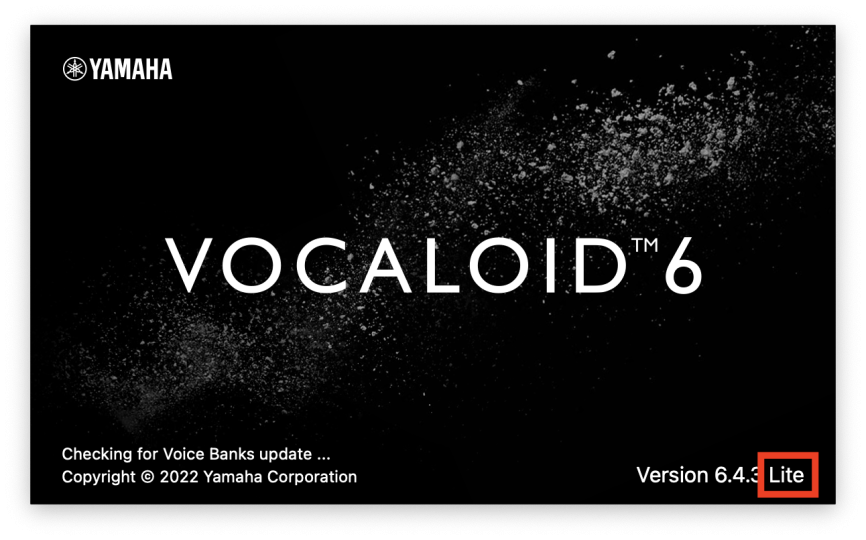
表示されるポップアップウインドウ(新規トラックの作成)で、[VOCALOID:AI]を選択し、「ボイス」の項目で認証したボイスバンクを選択してください。
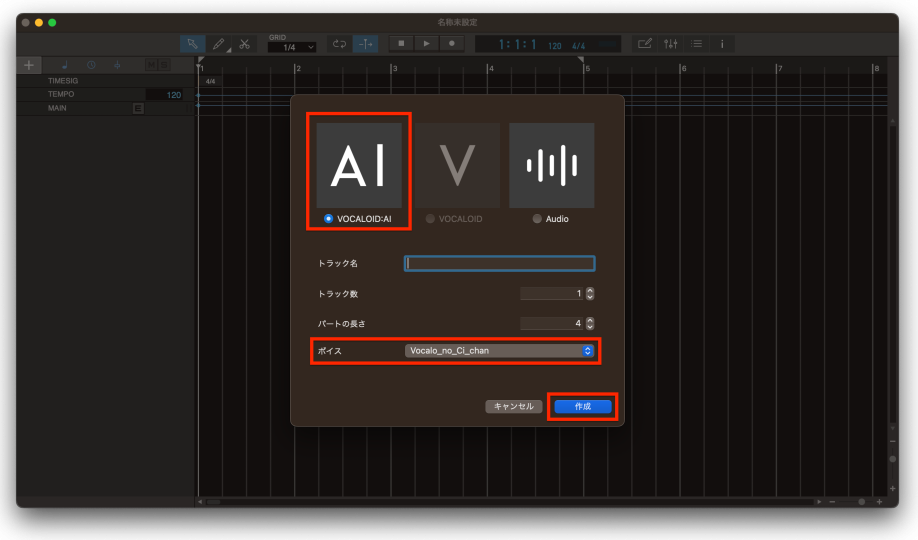
画面下部のMUSICAL EDITORで、任意の音を入力してみましょう。インストールしたボイスバンクの音が再生されれば、無事にインストールが完了し、動作しています。
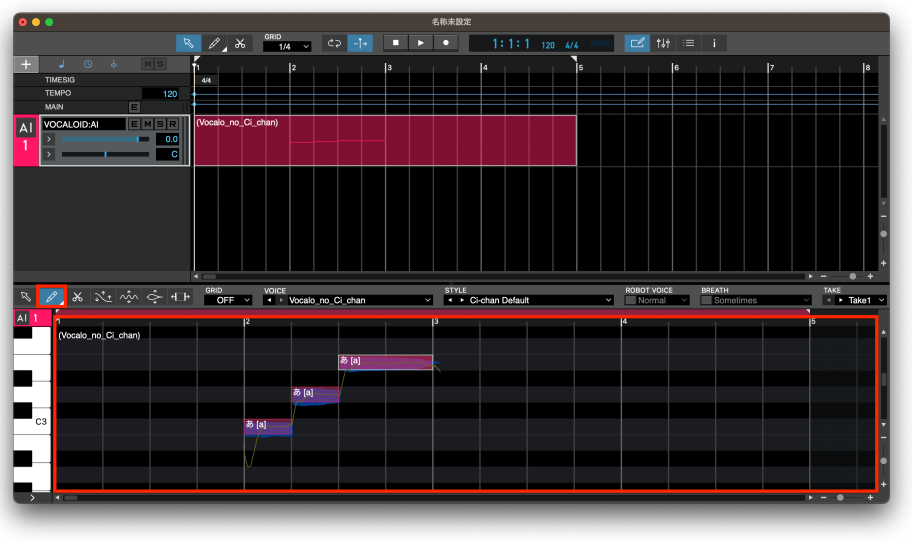
また、オーディオトラックも使用可能です。カラオケ音源(オフボーカル音源、インスト音源)を読み込むことができます。
任意のカラオケ音源をドラッグ アンド ドロップすると自動的にオーディオトラックが作成されます。VOCALOID:AIトラック/VOCALOIDトラックと組み合わせれば、VOCALOIDによる歌ってみた音源を作成することができます。
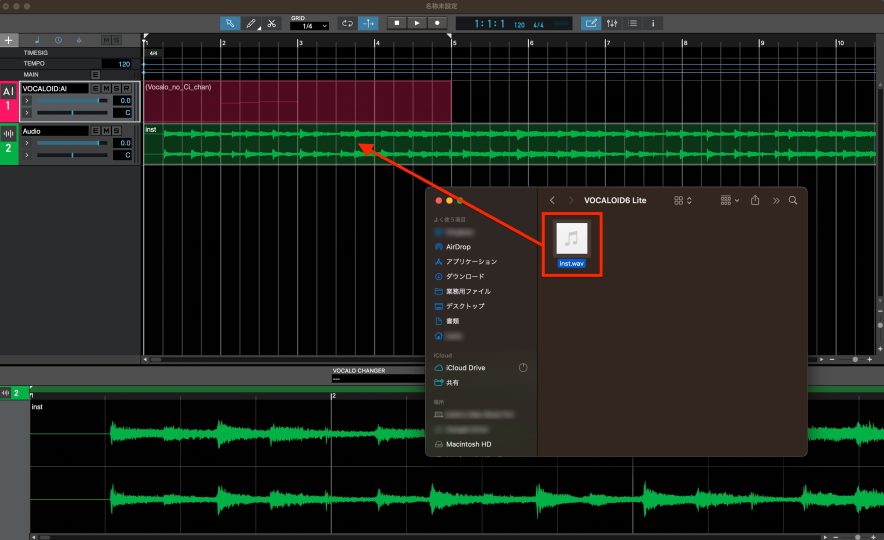
5.アップデータと追加メディアのインストール
VOCALOID6 Editor Liteを起動する際に、最新バージョンがリリースされている場合(アップデータが見つかった場合)は、以下のダイアログが表示されます。表示された場合は [はい] を選択して、ブラウザに表示されるページからアップデータをダウンロードしてアップデートしてください。 VOCALOID6 Editor Liteと上位のVOCALOID6 Editor のアップデータは共通のファイルです。VOCALOID6 Editor Liteのアップデートには、VOCALOID6 Editor のアップデータをご利用ください。
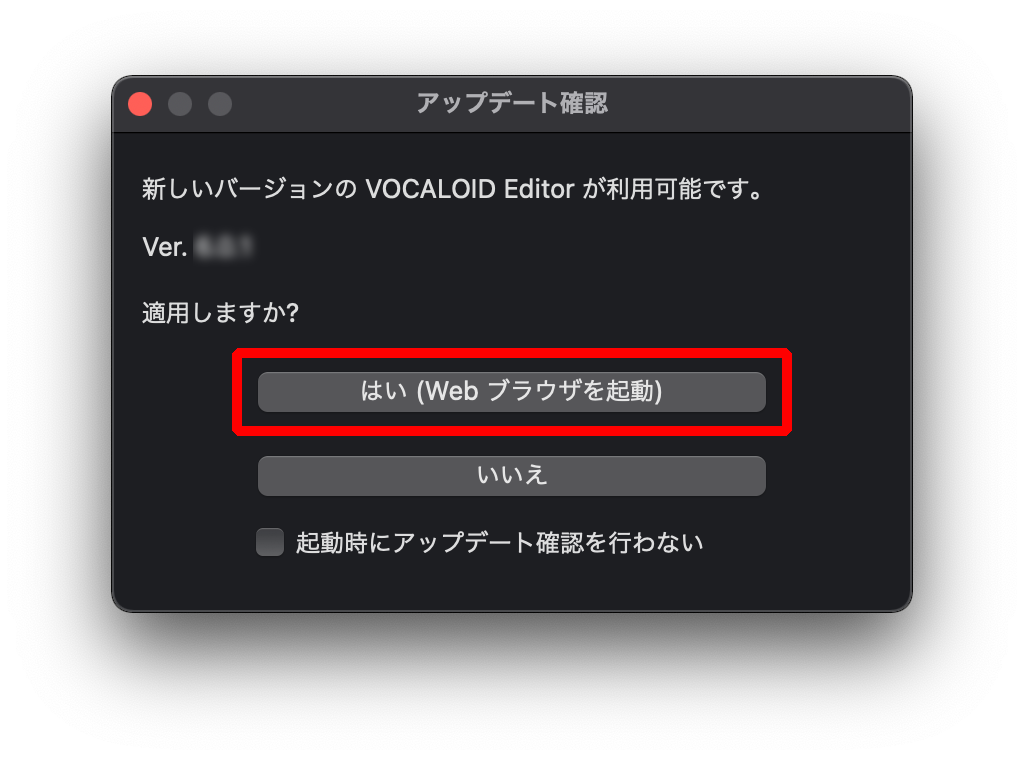
VOCALOID Editorで使用するデータのうち、インストールされていないデータが見つかった場合は、以下のダイアログが表示されます。表示内容は見つかったデータによって異なります。必要なデータを選択し、[Install]を選択して下さい。すべてインストールすることを推奨します。
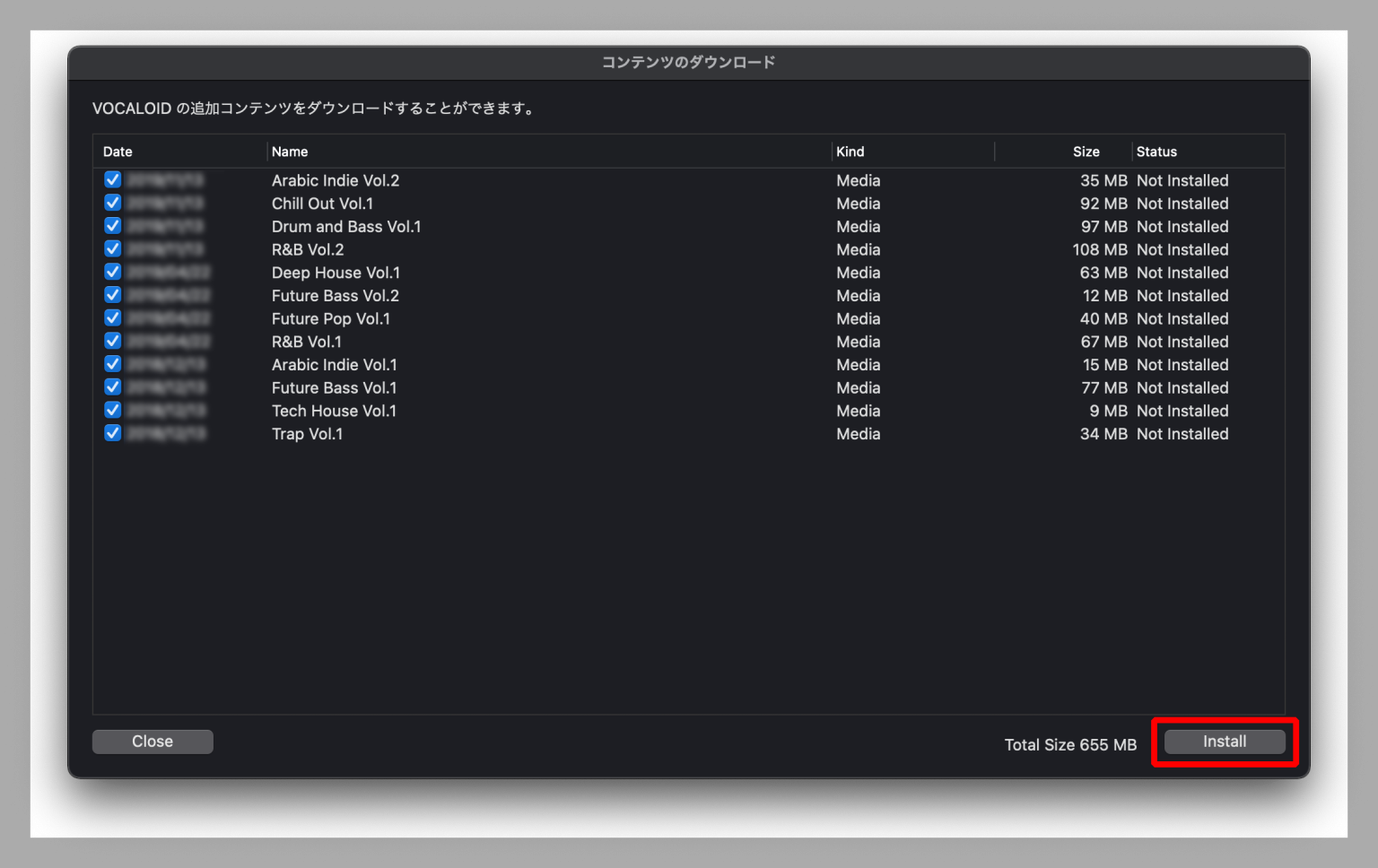
6.上位版へのアップグレード
上位版VOCALOID6 Editorをご購入いただいた場合は、VOCALOID Authorizerを起動して、VOCALOID6 Editorのシリアルコードを入力してください。プログラムの再インストールをしなくても使用することができます。
上位版VOCALOID6 Editorは以下のリンクよりご購入いただけます。
以上でインストール作業は終了です。VOCALOIDの世界をお楽しみください。
また、以下の記事、動画もあわせてご活用ください。
